Voici 5 astuces permettant de régler le problème de rotation d’écran sur smartphone iPhone
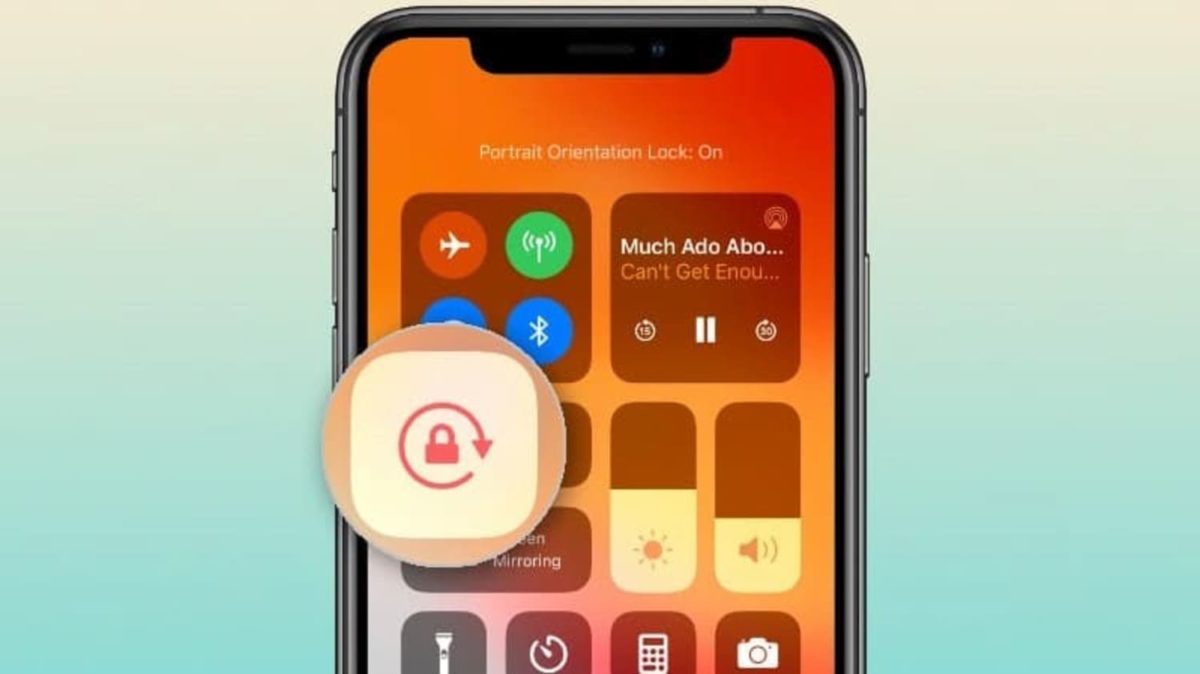
Après avoir effectué une restauration, une mise à jour (Maj) ou encore un redémarrage sur l’iPhone ou l’iPad, certains utilisateurs se sont heurtés à un bug, celui de la rotation de l’écran.
Voir également écran cassé sur smartphone
En effet, voilà que ce dernier refuse de pivoter en mode « horizontal ».
Cela est plutôt gênant notamment lorsque nous voulons utiliser le clavier, consulter des documents PDF ou encore lors d’une lecture vidéo.
Ne vous en faites pas, heureusement, de nombreuses astuces iPhone existent afin de remédier à ce genre de désagrément.
Dans l’article d’aujourd’hui, nous allons vous proposer 5 astuces via des tutoriels expliquant comment désactiver et activer la rotation d’écran.
Astuce n°1 : vérifiez si le verrouillage de la rotation d’écran iPhone est désactivé
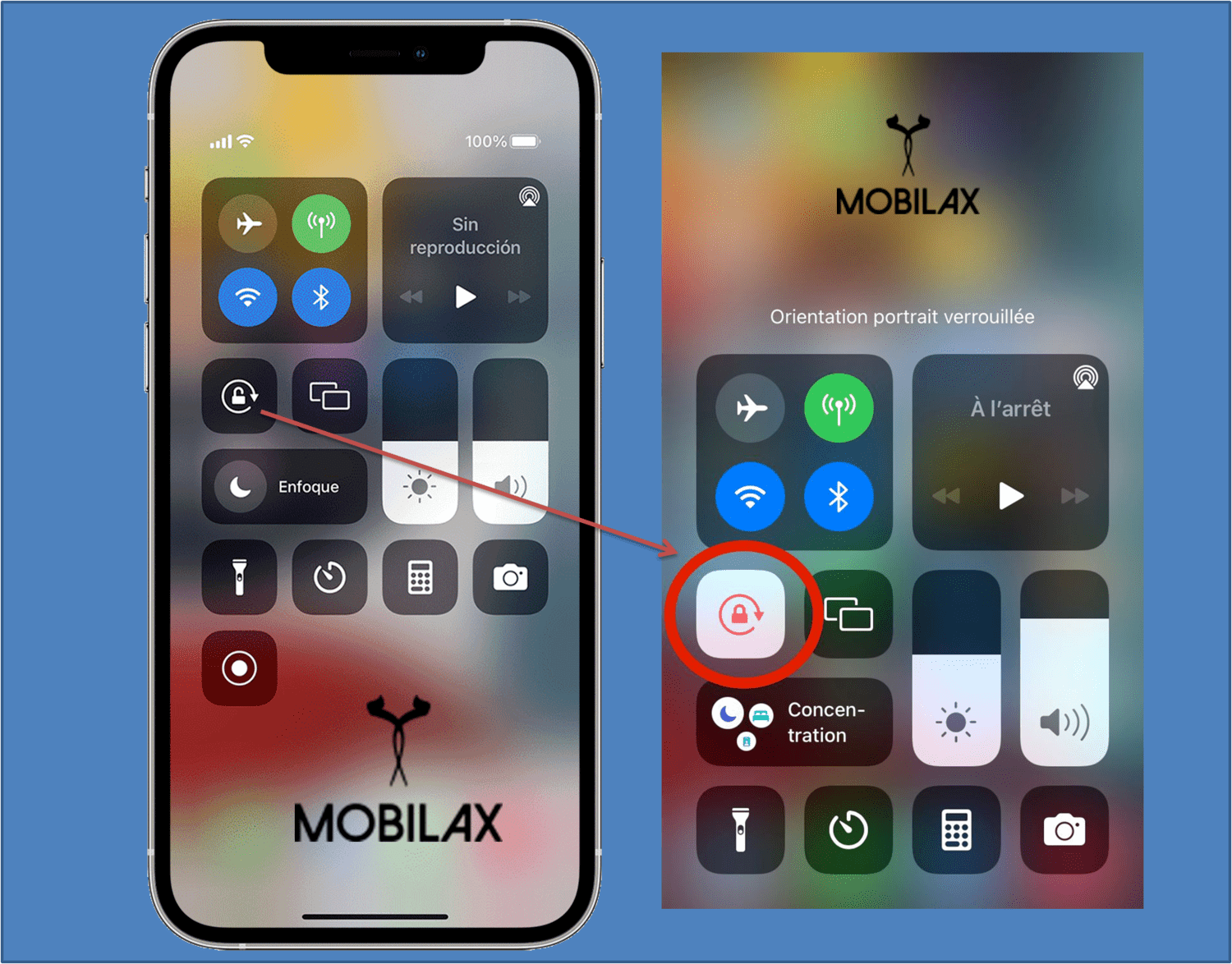
Lorsque le mode paysage est bloqué sur votre appareil Apple, dans la plupart des cas, il s’agit simplement de vérifier si l’icône de verrouillage n’est pas activée. Pour désactiver et débloquer manuellement cette dernière, veuillez suivre les instructions ci-dessous :
- Accédez au centre de contrôle en faisant glisser votre doigt sur le pavé tactile de bas vers le haut (valable pour modifier l’orientation ou la rotation d’écran de l’iPhone 7 ainsi les modèles possédant le bouton d’accueil)
- Concernant la rotation d’écran de l’iPhone 11 par exemple ou tout modèle ne disposant pas du bouton home (iPhone XS, iPhone XS Max, iPhone 12, …), il faudra balayer l’écran depuis le coin supérieur droit vers le bas afin de faire apparaître le centre de contrôle
- Plusieurs icônes apparaîtront (wifi, Bluetooth, mode avion, torche, luminosité, etc)
- Vérifiez si le bouton de verrouillage (il s’agit d’une icône représentant un cadenas) est activé ou non
- Si celui-ci s’affiche en rouge ou en blanc (selon les modèles), cliquez sur le bouton pour déverrouiller l’écran
- Un message intitulé « orientation portrait déverrouillée » devrait désormais apparaître afin de confirmer le déverrouillage.
En ce qui concerne les tablettes iPad, l’opération est plus simple. En effet, celles-ci sont dotées d’un bouton « Lock » permettant le blocage et déblocage de la rotation de l’écran. Ce loquet se situe sur le côté de l’appareil.
Voici un tutoriel expliquant comment bloquer le pivotement d’écran de l’iPad via le bouton Home de celui-ci:

Note : attention, certaines applications ne sont pas compatibles avec le mode portrait ou paysage. Faites donc le test avec plusieurs applis afin de s’assurer que le problème ne provient pas de ces dernières.
Astuce n°2 : activez le zoom d’affichage en mode « normal »
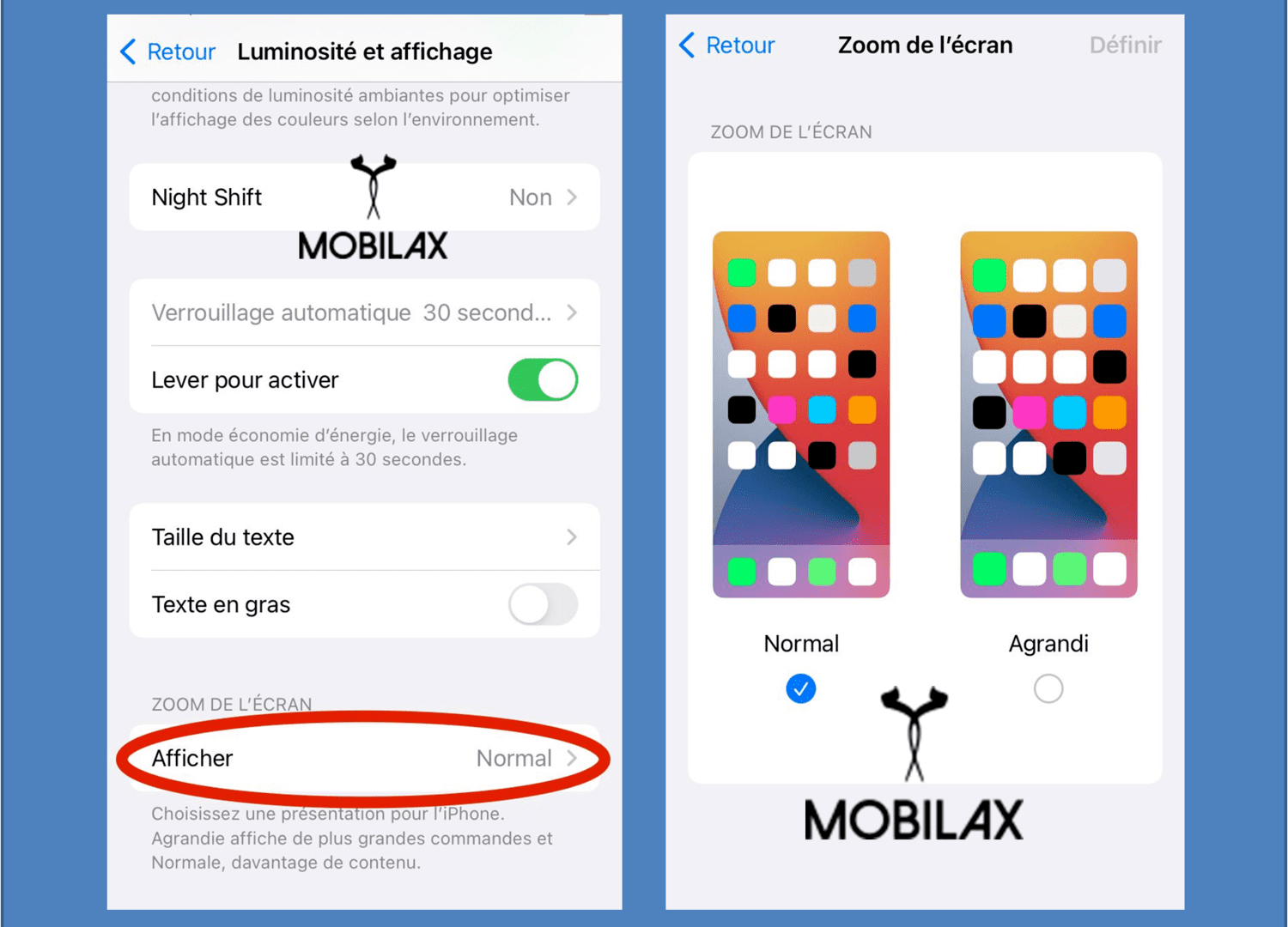
Si l’orientation de l’écran en format paysage est toujours bloquée, il se peut que le bug soit lié aux paramètres d’affichage, et plus précisément au zoom de l’écran tactile. En effet, en optant pour l’option zoom agrandi, la fonction intelligente de rotation automatique sera, elle, désactivée.
Afin de désactiver cet affichage et de réactiver l’orientation automatique, suivez le tuto ci-après :
- Rendez-vous dans les réglages de l’iPhone ou iPad
- Cliquez sur l’onglet « Luminosité et affichage »
- Dans la partie « Zoom de l’écran », faites un clic sur l’option « Afficher » puis cochez le « mode normal »
- Ensuite, appuyez sur le bouton « Définir » pour activer votre choix
- Enfin, le redémarrage de l’appareil avec l’écran en mode « Standard se fera automatiquement.
Astuce n°3 : redémarrez l’appareil Apple
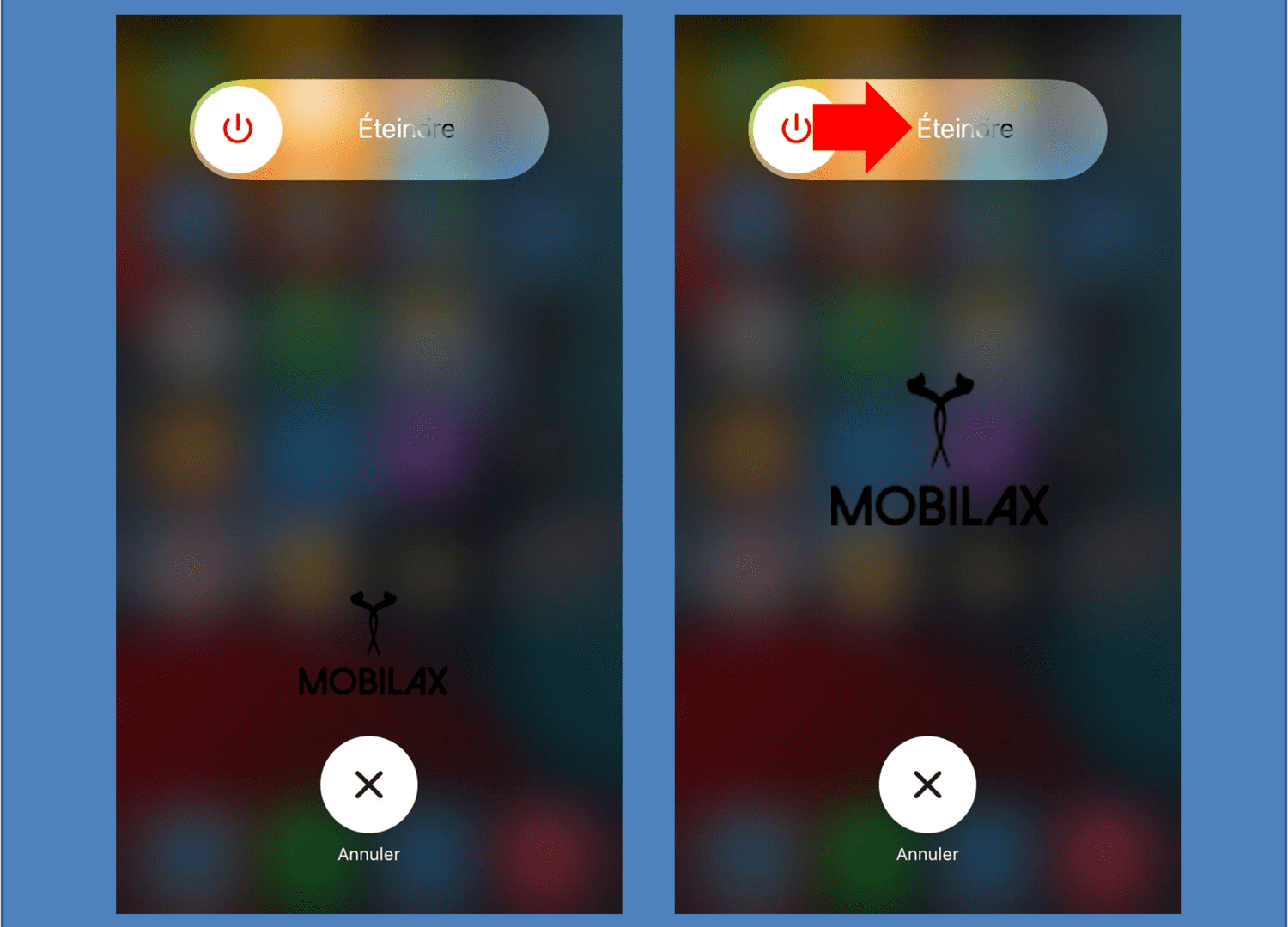
Le fait de redémarrer un appareil, que ce soit un smartphone Android ou iOS, peut résoudre bon nombre de problèmes, notamment celui des rotations d’écran verrouillé.
Voici un tutoriel qui permettra de redémarrer les différents modèles de smartphone Apple et pourquoi pas, résoudre le verrouillage du mode « plein-écran ».
En ce qui concerne l’iPhone SE (2016) et les modèles précédents :
- Restez appuyé sur le bouton d’alimentation situé sur la tranche supérieure du smartphone jusqu’à ce que le message « Éteindre » s’affiche sur l’écran
- Faites glisser le curseur pour éteindre l’iPhone
- Enfin, appuyez sur la touche « Power » afin de rallumer celui-ci.
Les iPhone 6, 7, 8 et SE (2020) :
- Maintenez la touche « Power » enfoncée située sur le côté droit du smartphone jusqu’à ce que le message « Éteindre » s’affiche sur l’écran
- Faites glisser le curseur pour éteindre l’iPhone
- Enfin, appuyez sur la touche « Power » afin de rallumer celui-ci.
Les iPhone X, 11, 12 ou 13 :
Il s’agit de la même manip, sauf pour l’arrêt du terminal. En effet, sur ces modèles-là, il faut appuyer simultanément sur le bouton latéral du volume et le bouton droit « Power ».
Retirer la carte SIM puis la réinsérer peut être également une alternative.
Astuce n°4 : optez pour une réinitialisation de tous les réglages
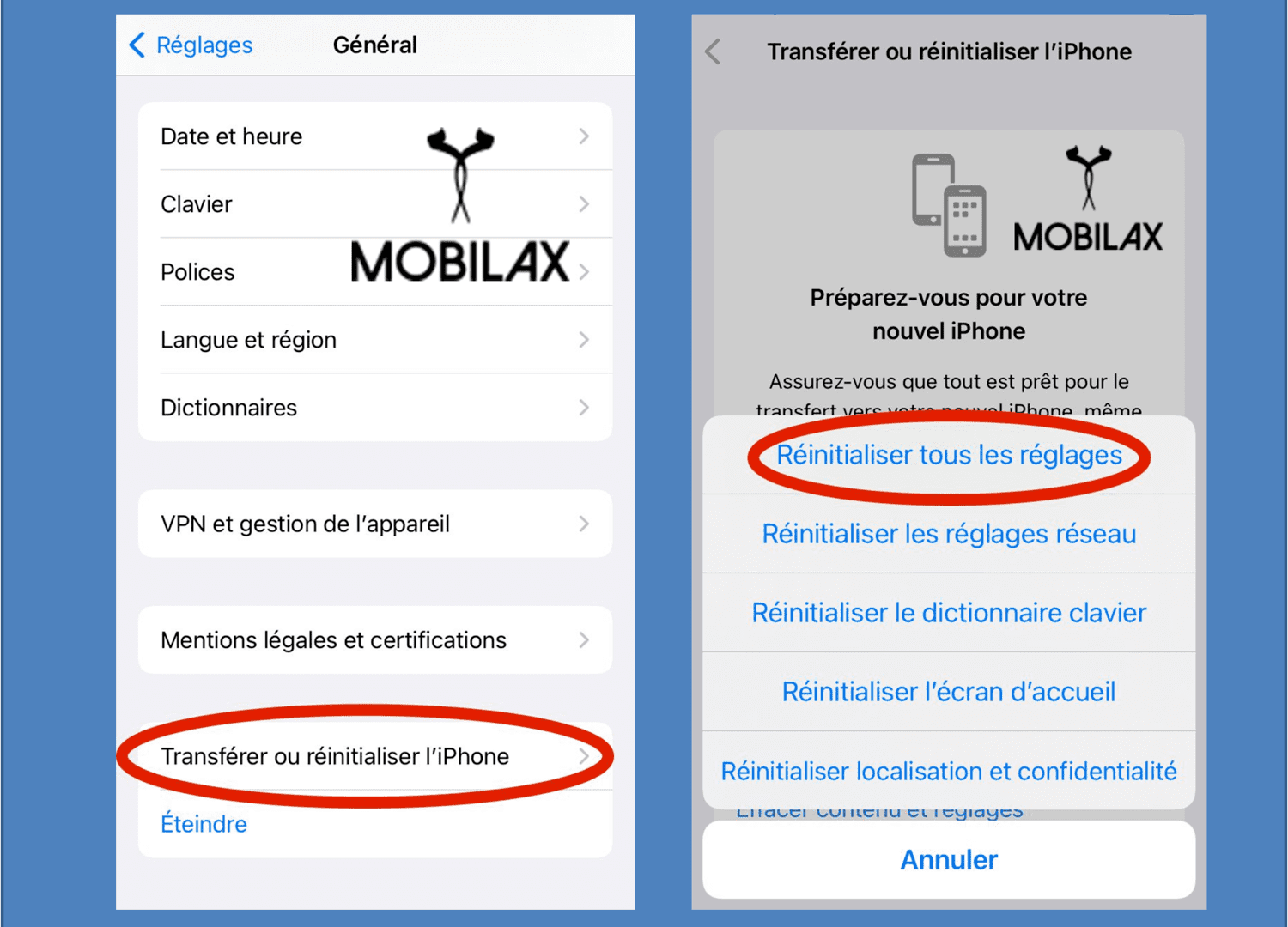
Cette astuce a également fait ses preuves à de nombreuses reprises lorsqu’il s’agit de résoudre un bug sur un appareil mobile (sous Android ou iOS).
Afin de réinitialiser les réglages de ce dernier, il vous suffira de suivre les étapes suivantes :
- Accéder au menu « Réglages » > « Général » > « Transférer ou réinitialiser l’iPhone » > « Réinitialiser » > « Réinitialiser tous les réglages »
- Saisissez votre code PIN afin de valider l’opération.
Astuce n°5 : restaurez l’iPhone vers la version iOS précédente via un logiciel spécialisé

Après avoir effectué ces différentes opérations, la rotation de l’image est-elle toujours verrouillée ?
Vous avez beau tourner l’appareil horizontalement, mais rien ne se passe ?
Il se peut qu’après le téléchargement de la dernière version iOS, le « mode portrait » ou « orientation paysage » ait cessé de fonctionner. En effet, le problème d’écran de verrouillage peut provenir de cette dernière.
La solution : un logiciel de restauration nommé « ReiBoot ».
Cet outil permet de restaurer votre appareil vers la précédente version d’iOS. Voici la marche à suivre :
- Téléchargez le logiciel puis l’installer sur votre ordinateur portable (MacBook ou PC sous Windows)
- Branchez l’iPhone ou l’iPad via un câble USB
- Une fois que le logiciel s’ouvre sur l’écran d’ordinateur, cliquez sur « Commencer » pour lancer la réparation système iOS
- Cocher l’option « Réparation standard » afin de sauvegarder vos données
- Cliquez sur « Télécharger » puis attendre une dizaine de minutes que la réparation soit terminée.
Voici une astuce permettant d’automatiser le verrouillage de l’orientation de l’iPhone via l’appli « Raccourcis » pour ceux disposant de la mise à jour iOS 14.5 :

Et pour finir, découvrez nos articles relatifs à l’écran iPhone :
- Comment mettre une vidéo en fond d’écran sur iPhone, iPad et MacBook ?
- Comment procéder à l’enregistrement de l’écran iPhone ?
- Comment recopier l’écran iPhone sur TV ou MacBook ?
Articles similaires :
- Double Tap iPhone
- Modifier activité Apple Watch
- Quel iPhone acheter ?
- Export SMS iPhone
- Comment préserver sa batterie iPhone ?
- Personnaliser ses widgets
- Comment localiser ses AirPods, AirPods Pro et AirPods Max ?
- Comment réinitialiser des AirPods, AirPods Pro et AirPods Max ?
- AirDrop ne fonctionne pas
- Code iPhone oublié : comment réinitialiser ce dernier ?
- Astuce photo iPhone
- Mon iPhone ne charge plus
- Comment changer sa messagerie vocale sur iPhone ?
- Comment déverrouiller un iPhone indisponible ou iPad désactivé ?
- Aucun service iPhone
- Spam calendrier iPhone
- iMessage en attente d’activation
- Problème de partage de connexion sur iPhone
- Changer le nom de son iPhone
- Partage code wifi iPhone
- Rotation écran iPhone
- Comment synchroniser un iPhone et un Mac ?
- Verrouillage automatique iPhone : fonctionnements et astuces
- Presse-papier iPhone
- Numéro masqué iPhone : le guide pratique
- Comment débloquer un numéro de téléphone ?
- Trackpad bloqué sur Mac : remèdes et solutions
- Les AirPods sont-ils compatibles avec Android ?

Commentaires
Laisser un commentaire